# :-: 收款助手(千呼)插件
# 直连、间连商户都可以使用
准备工作:
1、一个审核通过的商户(直连或者间连通道都可以)
2、商家后台添加一个员工账号并开启
3、秘钥(只有合伙人后台有插件的激活秘钥)
### 1、插件激活码:到合伙人后台----系统设置----插件秘钥列表----复制一个未绑定过的激活码
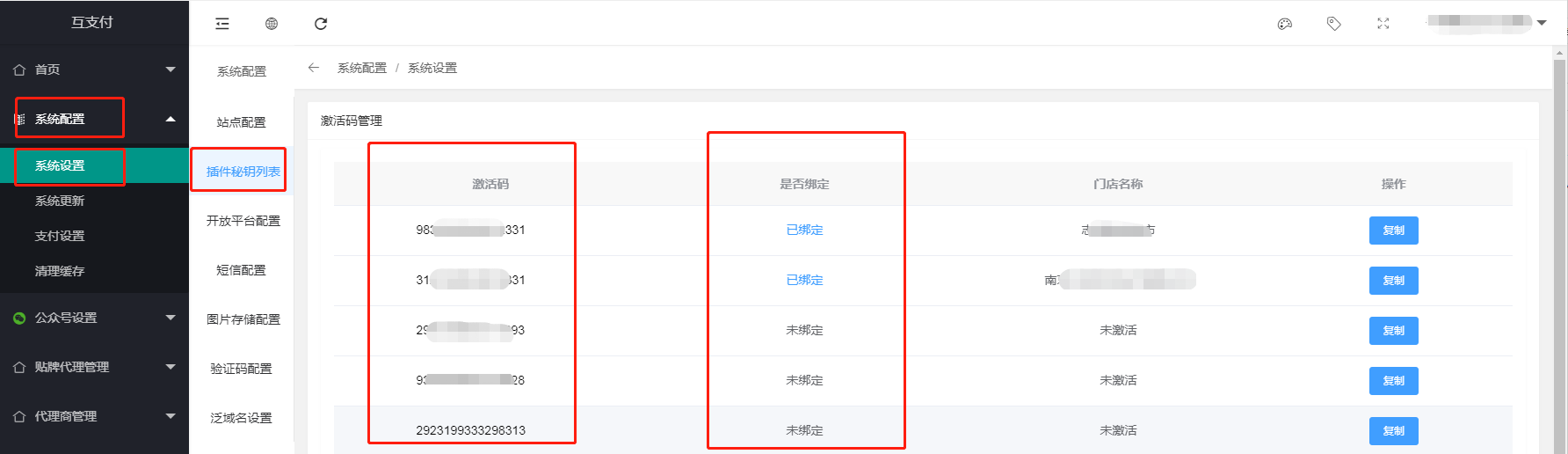
### 2、绑定插件:登录对应的商家后台----门店管理----门店列表----找到对应门店----绑定设备----收银插件:绑定----输入激活码----点击绑定。(如需解绑,也在此页面进行解绑)
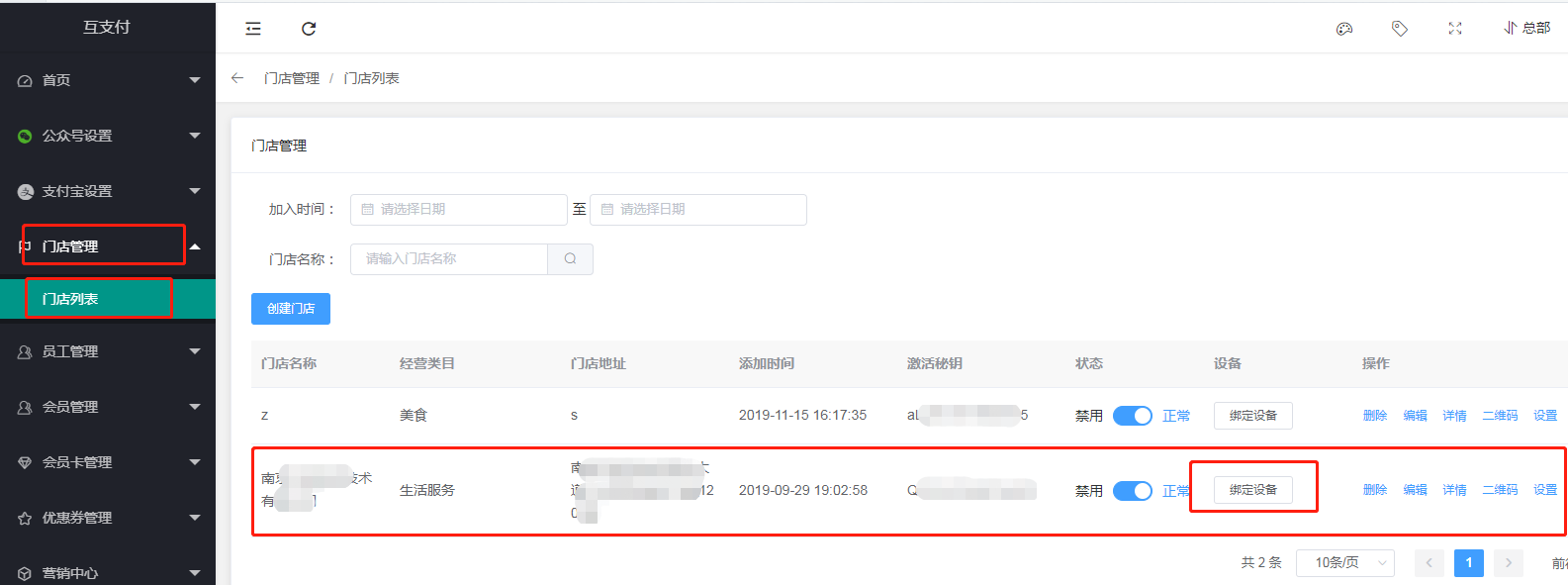
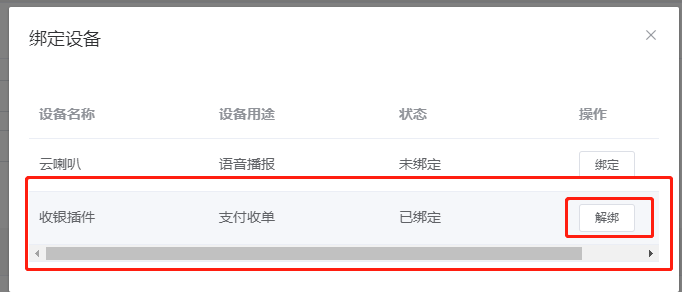
### 解绑插件
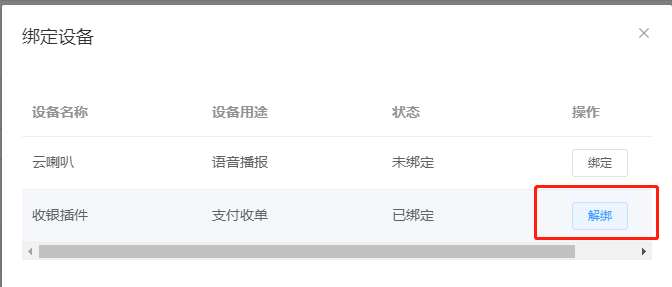
### 3、将插件安装包安装到商家的收银机上(可拷贝到U盘,或者发送到邮箱)
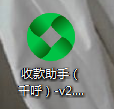
### 4、目标文件夹:可选择到桌面------点击安装
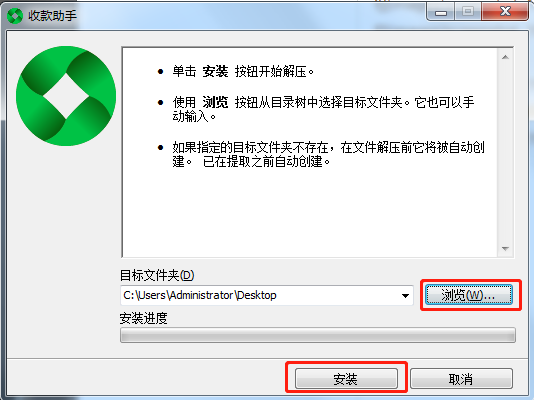
* #### 安装过程中,如果报错,按照报错提示路径找到对应的文件夹,双击运行:Protect
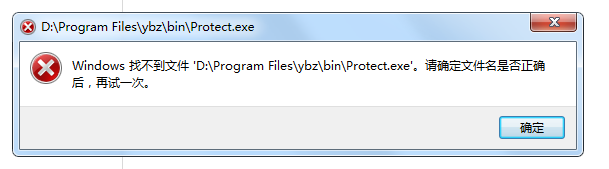
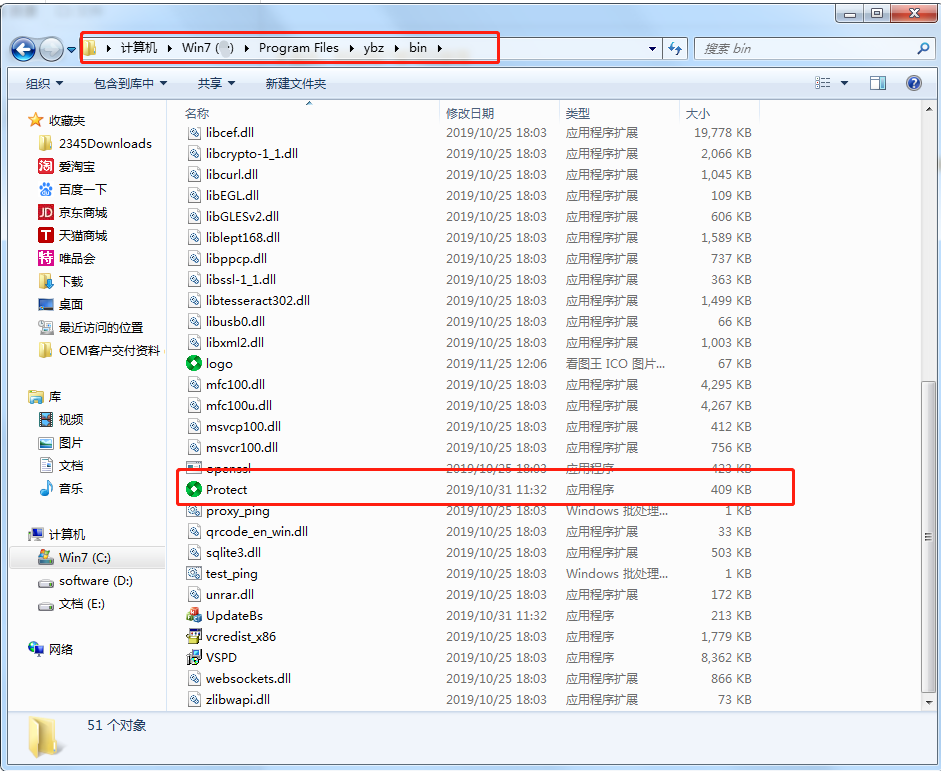
### 5、进入安装引导
* #### 欢迎页面:点击开始
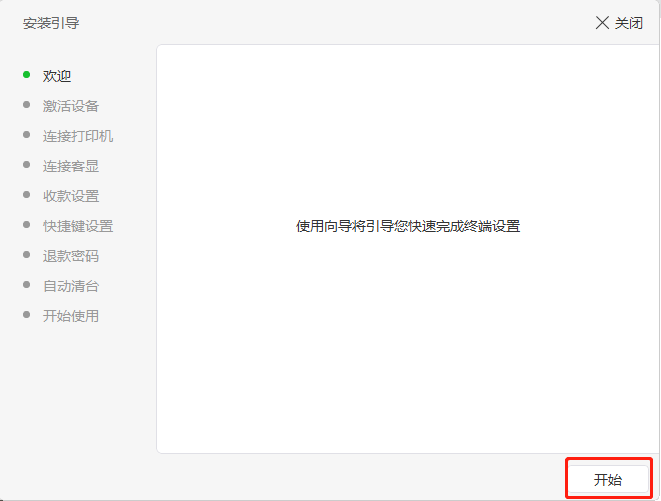
* #### 激活设备页面:兼容版及其他设备----输入激活码----点击验证----显示验证成功以及对应的商户名称和门店名称--确认无误---点击下一步
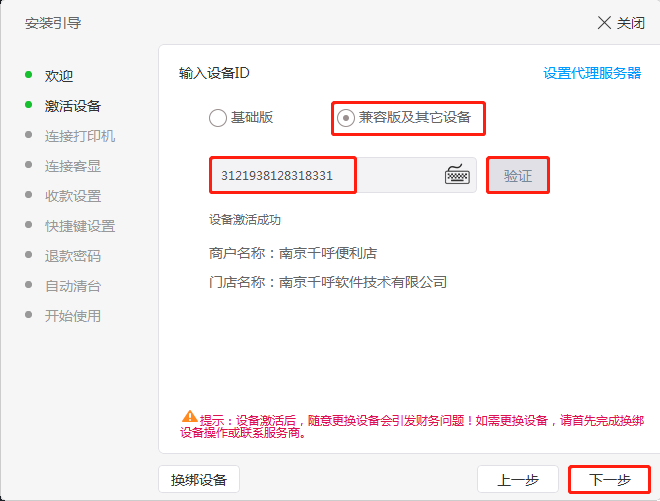
* #### 连接打印机页面:按照实际情况进行选择打印机类型,可进行打印测试,测试无误点击下一步
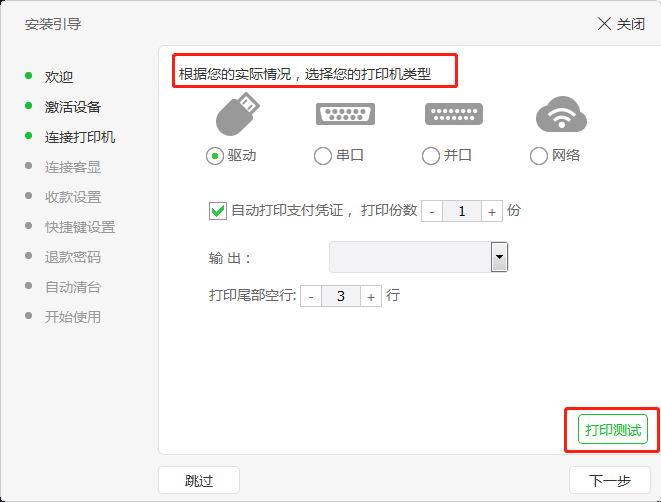
* #### 连接客显页面:按照实际情况进行选择收银机类型,一般选择窗口获取或者OCR
#### (1)窗口获取:选择查找金额模式(手动输入金额后,匹配收银软件上的金额数量来判断是否可以获取到金额)
#### 操作步骤:(以爱宝收银系统为例)
#### 收银系统录入商品后,收款总金额为:0.02
#### 在安装引导里输入查找金额:0.02
#### 点击查询,检索结果:显示找到一个窗口,即为设置成功
#### 点击下一步
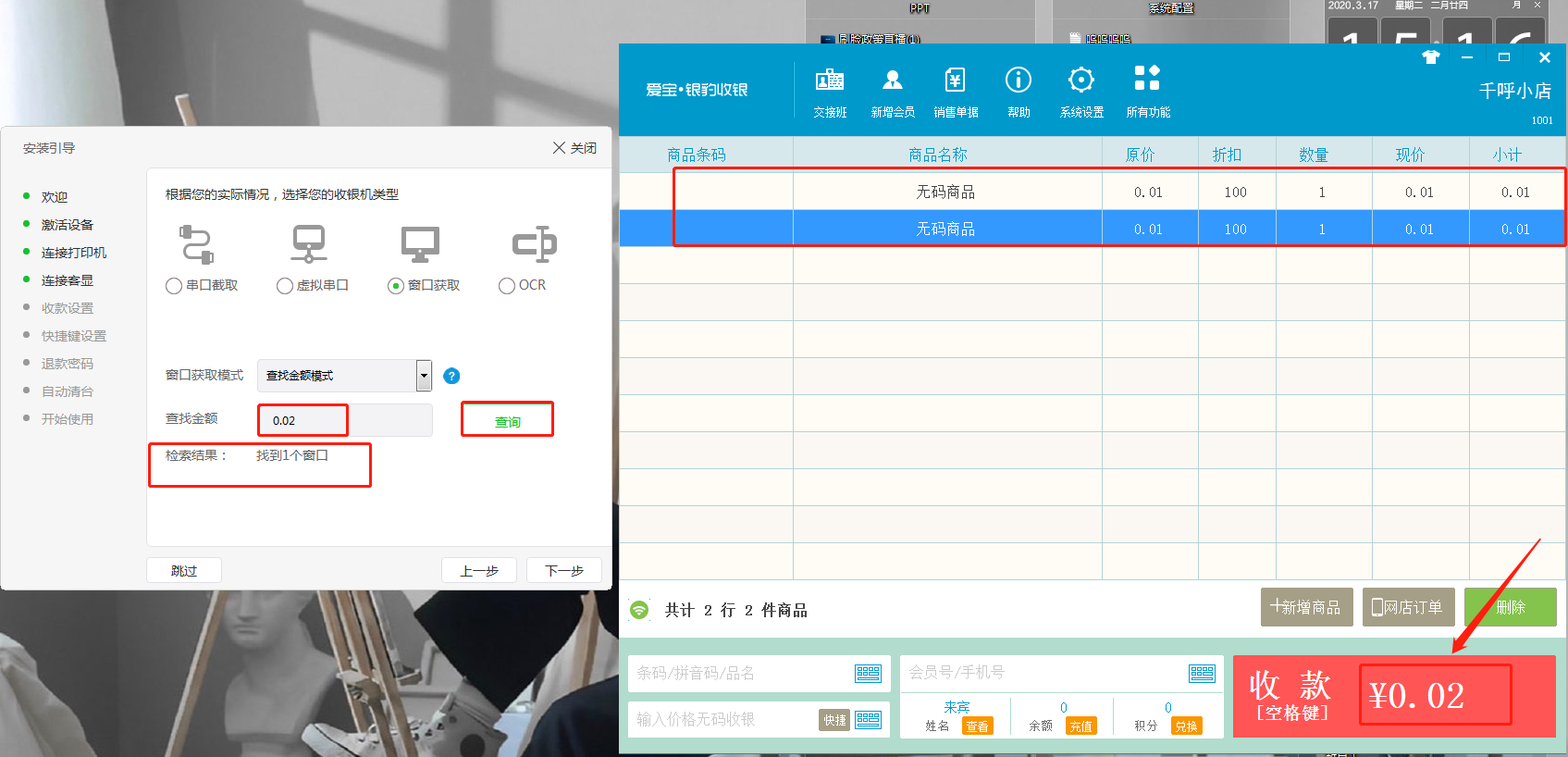
#### (2)OCR:点击区域设置,将选取框拖动到收银系统收款页面的总额栏(金额为0.02),调整选取框大小,选取完成后双击选取框
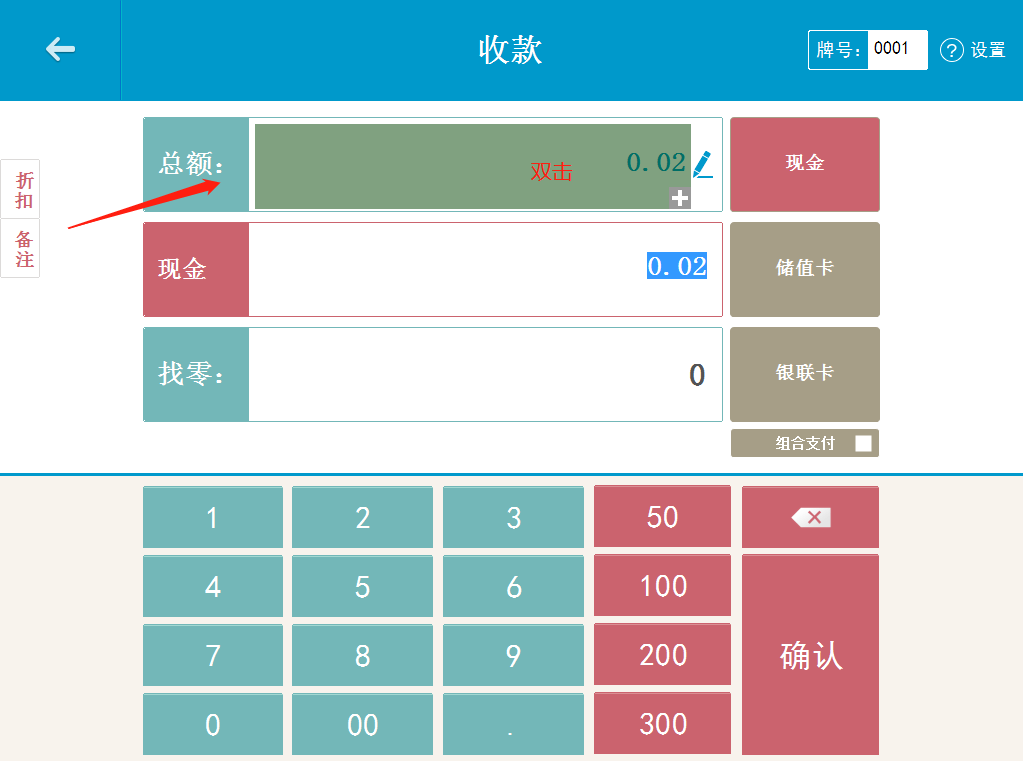
#### 安装引导页面,显示识别结果为0.02,预览选取页面,均无误,即为设置成功,点击下一步
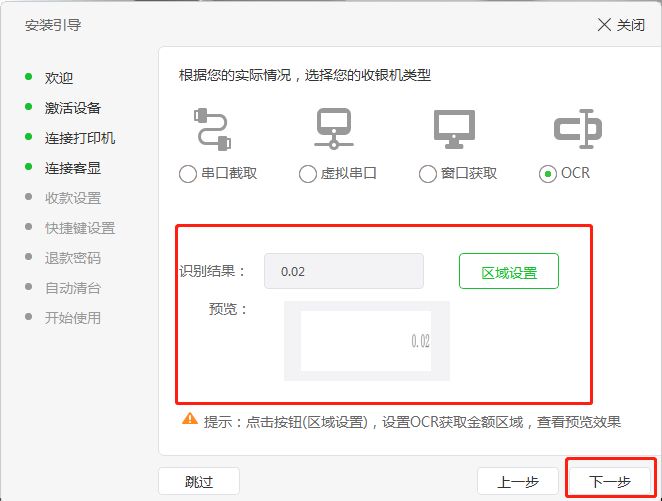
#### 收款设置:开启支付免确认模式,点击下一步
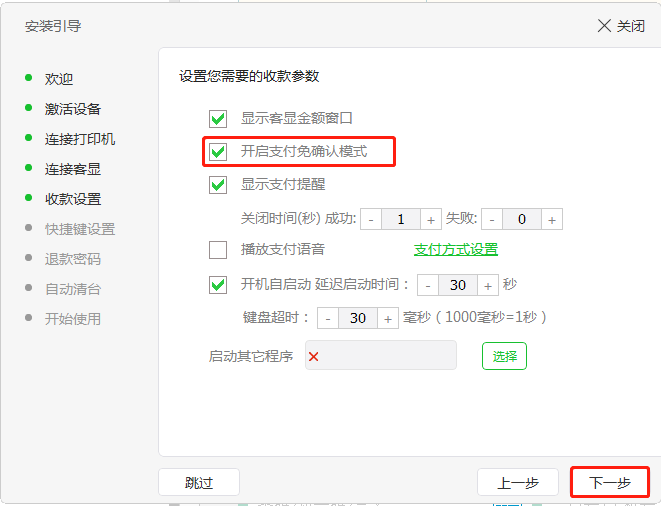
#### 快捷键设置:先不设置,点击下一步
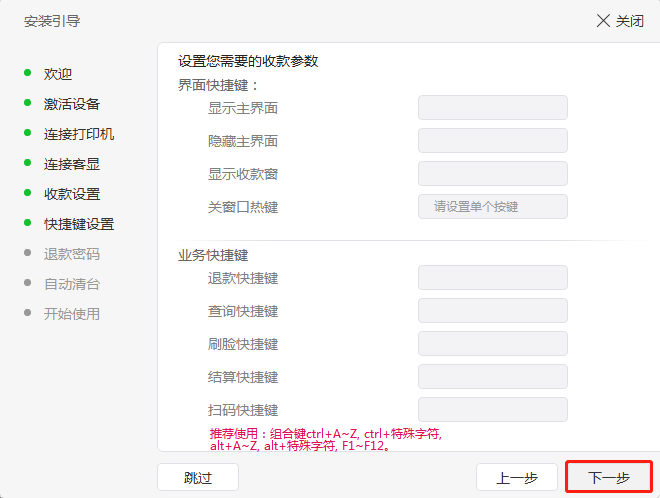
#### 退款密码:设置插件退款密码,点击下一步
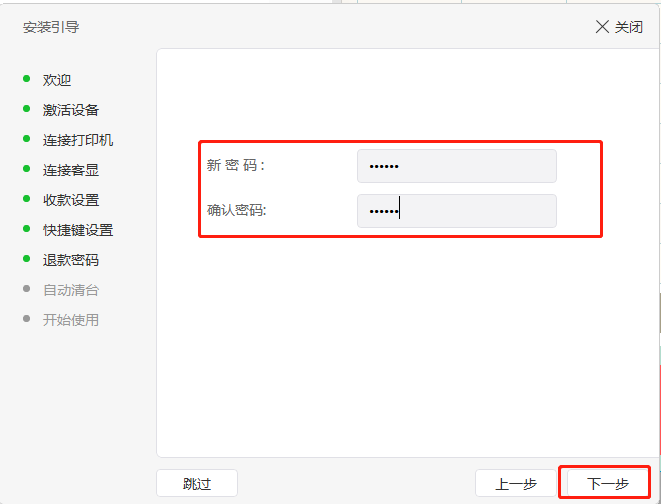
#### 自动清台:开启自动清台功能、并设置快捷键
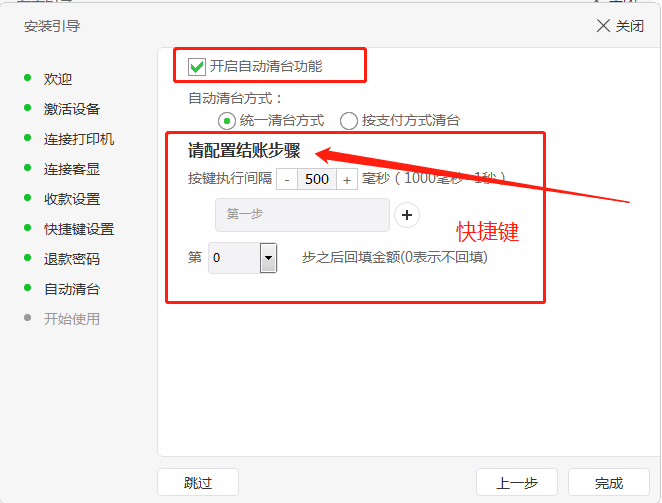
#### 按照收银系统的结算步骤进行设置,以爱宝收银系统为例,在收款页面的结算步骤为:Enter Enter),点击完成
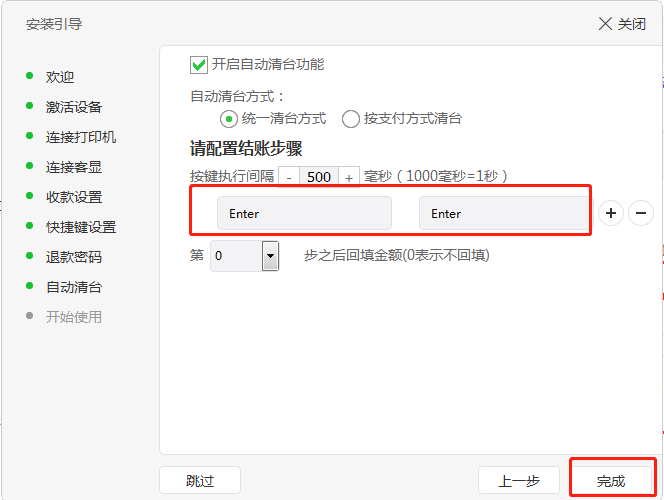
## 6、点击启动,安装完成
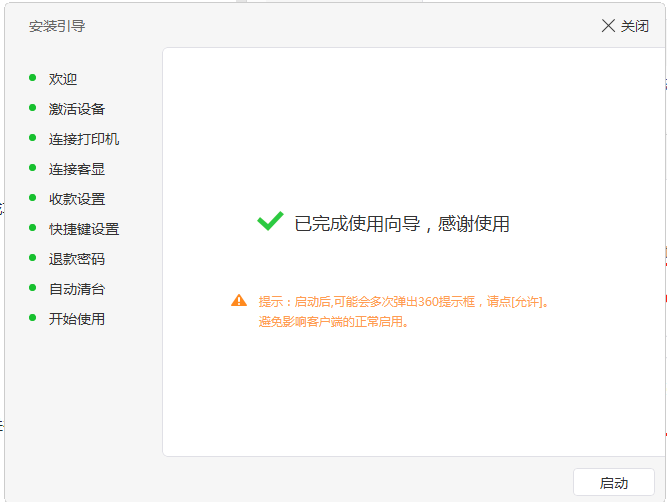
## 7、进入插件登录页面,登录账号为员工账号,可设置自动登录和记住密码
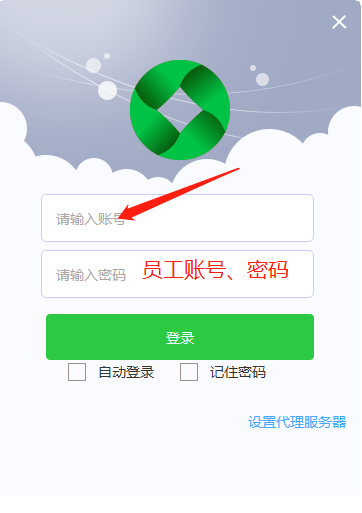
## ps:可登录测试,收款时插件是否自动识别收款金额,若自动识别,则设置完成,商家可正常进行收款
- 空白目录
- 1、引言
- 2、概述
- 2.1支付产品介绍
- 3、系统配置
- 3.1 微信开放平台配置
- 3.2 助手小程序上传
- 3.2.1微信小程序操作
- 3.2.2支付宝IOT小程序
- 3.2.2.1 创建iot小程序
- 3.2.2.2 上传iot小程序代码
- 3.2.2.3 真机开发调试
- 3.2.2.4 小程序审核上线
- 3.2.2.5 分发小程序
- 3.2.3小程序审核问题集锦
- 3.2.4青蛙Pro小程序操作
- 3.2.5支付宝小程序操作
- 3.2.6 青蛙收银小程序
- 3.2.7 收款小程序
- 3.3 短信配置
- 3.4 ssl证书配置
- 4、常见使用操作
- 4.1 商户进件操作
- 4.1.1 直连
- 扫码授权
- 商户签约进件
- 人工进件
- 4.1.2 间连
- 4.1.2.1 新大陆通道
- 新大陆微信商户认证
- 4.1.2.2 云闪付通道
- 4.1.2.3 乐刷通道
- 乐刷微信商户实名认证
- 4.1.2.4 富友通道
- 4.1.2.5间连商户常见错误集锦
- 4.2 商家后台会员系统
- 4.2.1微信会员
- 4.2.2支付宝会员
- 4.2.2.1直连商户的支付宝会员操作
- 4.2.2.2间连商户的支付宝会员操作
- 4.2.3 微信支付即会员
- 4.3 商家后台添加员工
- 4.4 支付宝刷脸设备划拨操作
- 4.5 支付产品操作流程
- 4.6 支付宝刷脸设备的使用
- 4.7 微信刷脸设备的使用
- 4.8 聚合码开通流程
- 4.9 广告添加
- 4.10 公众号的申请及卡券开通
- 4.10.1 公众号申请
- 4.10.2 卡券功能开通
- 4.11 扫码登录设置
- 4.12 聚合码如何连接云喇叭
- 4.13 魔线操作文档
- 4.13.1 Windows系统魔线操作
- 4.13.2 安卓系统魔线操作
- 4.14 预授权操作
- 4.15 优惠券
- 4.16 花呗分期操作
- 4.17新款插件操作使用
- 4.18青蛙开发版app安装操作流程
- 4.19打印机设置方法
- 4.19.1 飞蛾打印机
- 4.19.2 易联云打印机
- 4.19.3 USB打印机
- 4.20 点金计划操作文档
- 4.21 模板消息-收款通知-操作文档
- 4.21.1 商家有公众号的配置
- 4.21.2 商家没有公众号的配置
- 4.22 积分商城
- 4.22.1 步骤一(合伙人)
- 4.22.2 步骤二(代理商)
- 4.22.3 步骤三(商家)
- 4.22.4 使用场景
- 4.23 青蛙设备刷脸即会员
- 4.24 收款小程序的使用
- 4.25 智慧经营2.0plus代金券使用
- 4.25.1 合伙人安装插件
- 4.25.2 代理商设置套餐
- 4.25.2 代金券的创建
- 4.25.4 用户领取代金券以及核销
- 4.25.5 配额发券
- 4.25.5.1 使用前提
- 4.25.5.2 创建配额发券活动
- 4.26 微信小商店
- 4.26.1 合伙人后台操作
- 4.26.2 代理商设置套餐
- 4.26.3 小商店企业店开店流程
- 4.26.4 商家后台操作
- 4.26.5 线上小商店发货流程
- 4.26.6 线下自助收银
- 4.26.6.1 青蛙自助收银
- 4.26.6.2 支付宝自助收银
- 4.27 IOT三绑定
- 4.27.1 支付宝平台操作步骤
- 4.27.2 合伙人后台操作步骤
- 4.27.3 代理商后台操作步骤
- 4.27.4 商家后台操作步骤
- 4.28 如意lite
- 4.28.1 支付宝平台操作步骤
- 4.28.2 合伙人后台操作步骤
- 4.28.3 代理商设置套餐
- 4.28.4 商家后台操作步骤
